Полное руководство по приложению Погода в Windows 8 и 8.1
Знание погоды необходимо для планирования чего угодно, начиная с предстоящих выходных и заканчивая маршрутом, по которому нужно ехать на работу. В то время как многие пользователи смотрят новости, чтобы получить информацию о погоде, а другие(weather information and others) могут заглянуть в Интернет(Internet) , Windows 8 и Windows 8.1 предоставляют прекрасную альтернативу своему встроенному приложению « Погода(Weather) ». После настройки это приложение предоставляет расширенные прогнозы, почасовые прогнозы, карты погоды и даже исторические данные. Это очень полезное приложение, если вы хотите знать, будет ли ваш корпоративный пикник(company picnic) отменен из-за дождя, или даже какое пальто надеть утром. Читайте дальше, чтобы узнать все, что вам нужно знать об этом.
Как открыть приложение Погода
Чтобы запустить приложение «Погода(Weather app) », вам потребуется открыть начальный экран(Start screen) . Если вы не знаете, как это сделать, ознакомьтесь с подробностями в этой статье: 6 способов получить доступ к начальному экрану(Start Screen) .
После того, как вы переключились на начальный(Start) экран, вам нужно будет найти ярко- синюю плитку(blue tile) , показанную ниже, и щелкнуть или коснуться ее.
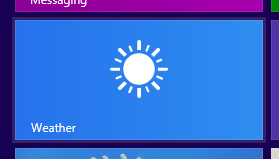
Его плитка может быть живой плиткой, отображающей данные для определенного местоположения, в зависимости от того, как приложение настроено на вашем ПК или устройстве(PC or device) .
Основы приложения погоды
Открыв приложение « Погода(Weather) », первое, что вы увидите, — это представление прогноза(forecast view) . Это детализирует погоду на текущий день в левом нижнем углу и прогноз на пять дней(day outlook) в нижней части экрана.

Нажмите(Click) или коснитесь стрелки в правом верхнем углу(right edge) пятидневного прогноза, чтобы просмотреть следующие пять дней в очереди для прогнозов на десять дней вперед. Нажмите или коснитесь стрелки в (Click)правом(right edge) нижнем углу прогноза, чтобы развернуть дополнительную информацию, включая скорость ветра(wind speed) , влажность и видимость(humidity and visibility) .

Прокрутите вправо мимо экрана прогноза(forecast view) , чтобы увидеть почасовой прогноз(Hourly Forecast) . Это можно сделать, прокрутив колесико(mouse wheel) мыши , перетащив ползунок в нижней части окна или проведя пальцем по экрану. Прокрутите(Scroll) список вниз, чтобы просмотреть почасовую разбивку на следующие 24 часа.
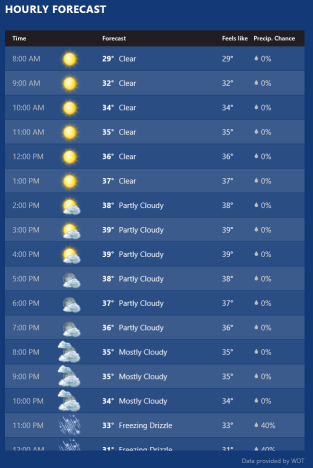
Продолжайте прокручивать, чтобы просмотреть раздел « Карты(Maps) ». Здесь вы сможете просмотреть небольшие видеоролики, демонстрирующие спутниковые снимки карт погоды. Это дает вам более подробную картину того, что происходит как в вашем районе, так и по всей стране.

Прокрутите(Scroll) немного дальше, и вы найдете историческую информацию о погоде(Historical Weather) . В этой области представлены исторические средние значения за текущий месяц и показана динамическая диаграмма, отображающая среднюю температуру, среднее количество осадков или среднее количество снежных дней в зависимости от того, какую кнопку вы нажмете в левом нижнем углу.
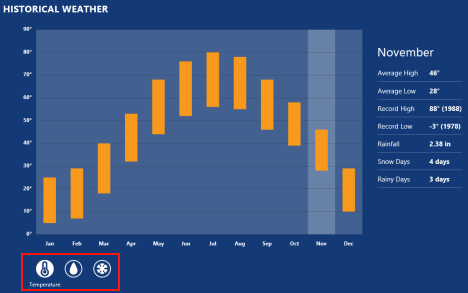
Как добавить местоположения(Locations) в приложение Погода(Weather App)
Когда вы впервые запускаете приложение « Погода(Weather) », оно автоматически устанавливает местоположение на основе вашего IP-адреса или местоположения GPS(IP address or GPS location) . Если это местоположение неверно или вы хотите указать дополнительные местоположения, у вас есть такая возможность. Чтобы добавить новое местоположение, вам потребуется доступ к Places . Для этого щелкните правой кнопкой мыши или проведите пальцем вниз от верхней части экрана, чтобы открыть контекстное меню. Нажмите(Click) или коснитесь «Места».("Places.")
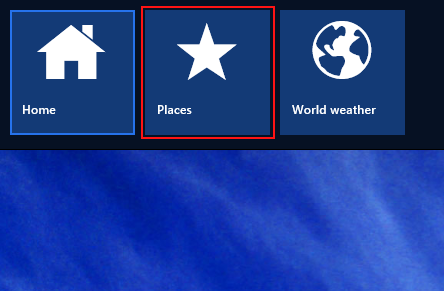
Нажмите или коснитесь плитки "+" , чтобы добавить новое местоположение.
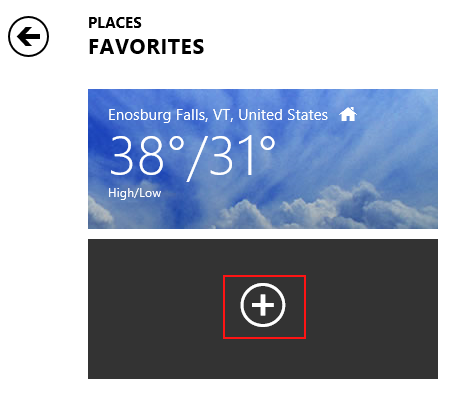
Введите желаемое местоположение в текстовом поле(text box) . Если ваше местоположение отображается в списке под текстовым полем(text box) , нажмите или коснитесь(click or tap) его, чтобы добавить местоположение. Если его нет в списке, нажмите или коснитесь (click or tap) «Добавить»("Add") после ввода, чтобы открыть окно поиска(search window) . Вы также можете щелкнуть или коснуться кнопки перекрестия рядом с кнопкой добавления, чтобы использовать свое местоположение GPS(GPS location) .

Выберите желаемое местоположение из результатов поиска, чтобы добавить местоположение.
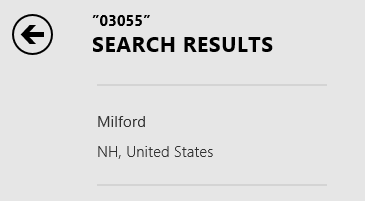
Продолжайте добавлять другие местоположения, которые вы хотели бы регулярно проверять.
Как переключаться между локациями(Between Locations) в приложении Погода(Weather App)
Теперь, когда в приложении « Погода(Weather) » настроено несколько мест , вам нужно знать, как переключаться между ними. Чтобы начать, щелкните правой кнопкой мыши на главной странице или проведите пальцем вниз от верхней части экрана. Нажмите(Click) или коснитесь стрелки рядом с плиткой « Места(Places) », чтобы просмотреть раскрывающееся меню со списком настроенных вами местоположений. Нажмите(Click) или коснитесь места, которое вы хотите просмотреть.

Вы также можете щелкнуть или коснуться самой плитки « Места(Places) », чтобы просмотреть больший список своих местоположений. Снова(Again) нажмите или коснитесь места, которое хотите просмотреть.

У вас также есть возможность просмотреть свое текущее местоположение на основе GPS вашего мобильного устройства или (GPS)IP-адреса(IP address) вашего компьютера . Щелкните правой кнопкой мыши или проведите пальцем вверх от нижней части главной страницы и нажмите(page and click) или коснитесь «Текущее местоположение». ("Current Location.")Возможно, вам потребуется предоставить приложению разрешение на использование служб определения местоположения при первой попытке.

После того, как вы просмотрели различные места, вы всегда можете вернуться к своему домашнему местоположению(home location) , открыв верхнее меню, как вы это делали при доступе к местам(Places) , и щелкнув или коснувшись «Дом».("Home.")

Как изменить местоположение по умолчанию(Default Location) в приложении Погода(Weather App)
По умолчанию ваше домашнее местоположение(home location) будет установлено на первое местоположение, настроенное для вас приложением. Если это не то место, которое вы хотели бы видеть при открытии приложения, вы можете изменить его. Первый способ сделать это — щелкнуть правой кнопкой мыши или провести пальцем вверх от нижней части главного экрана(home screen) или вашего текущего местоположения по умолчанию(default location) . Нажмите(Click) или коснитесь «Изменить дом»("Change Home") и выберите желаемое домашнее местоположение(home location) из списка.

Вы также можете переключиться на местоположение, которое хотите установить по умолчанию, и выполнить те же действия. Однако вы обнаружите, что на кнопке просто написано «Установить как дом». ("Set as home.")Это сделает место, которое вы просматриваете, домом(Home) по умолчанию .
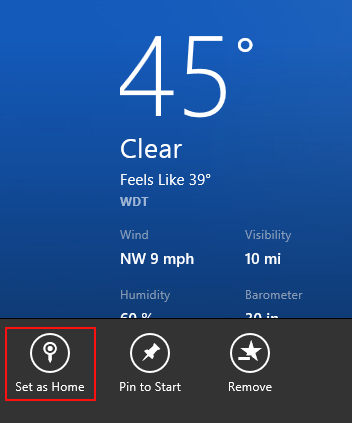
Наконец, вы можете изменить свое местоположение « Дом»(Home) из «Места(Places) » . Просто щелкните правой кнопкой мыши или нажмите и удерживайте предполагаемое значение по умолчанию, а затем нажмите(default and click) или коснитесь «Установить как дом».("Set as Home.")
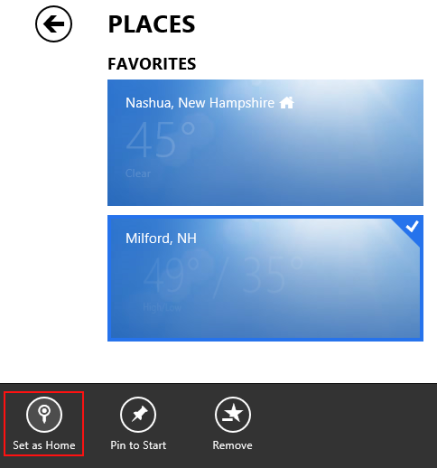
Как удалить местоположения из приложения Погода(Weather App)
Если вы настроили местоположение, которое больше не используете, или хотите избавиться от предварительно настроенного местоположения по умолчанию(default location) , вы можете легко удалить места из приложения. Один из способов — переключиться на место, которое вы хотите удалить, открыть меню в нижней части экрана и нажать(screen and click) или коснуться «Удалить».("Remove.")
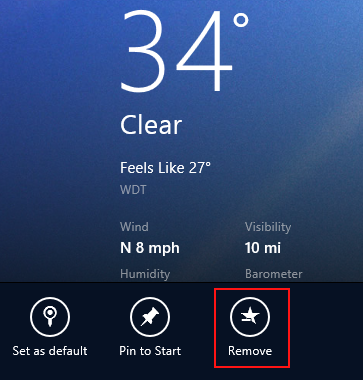
Вы также можете щелкнуть правой кнопкой мыши или нажать и удерживать местоположение в Местах(Places) , а затем нажать или коснуться «Удалить».("Remove.")

Как обновить информацию(Forecast Information) о прогнозе в приложении Погода(Weather App)
Если вы просматриваете приложение « Погода(Weather) » и информация о прогнозе(forecast information) кажется устаревшей, возможно, ее не удалось обновить из-за проблем с подключением(connectivity issue) . Убедитесь(Make) , что вы подключены к сети, чтобы решить эту проблему. Затем откройте нижнее меню на главной странице приложения и нажмите(app and click) или коснитесь «Обновить».("Refresh.")

Как просмотреть карту погоды мира(World Weather Map) в приложении «Погода»(Weather App)
Если вы хотите получить более широкое представление о погодных условиях в мире, вы можете просмотреть карту погоды в мире . (World weather)Чтобы попасть туда, щелкните правой кнопкой мыши или проведите пальцем вниз по верхнему меню на главной странице приложения и нажмите(page and click) или коснитесь «Погода в мире».("World weather.")

На карте показаны краткие виды крупных городов по всему миру. Нажмите(Click) или коснитесь одного из полей, отображающих информацию, чтобы развернуть на весь экран подробный прогноз погоды(weather forecast) для этого города .

Как переключаться между градусами Фаренгейта и Цельсия(Between Fahrenheit and Celsius) в приложении Погода(Weather App)
Большинству жителей США подойдет стандартная единица измерения по Фаренгейту(Fahrenheit measurement) в приложении « Погода(Weather) » , но пользователи Windows могут приехать со всего мира. Если вы предпочитаете отображать температуру в градусах Цельсия(Celsius) , вы можете открыть нижнее меню на главной странице приложения и щелкнуть(page and click) или нажать «Изменить на градусы Цельсия». ("Change to Celsius.")Сделайте то же самое, чтобы переключиться обратно.
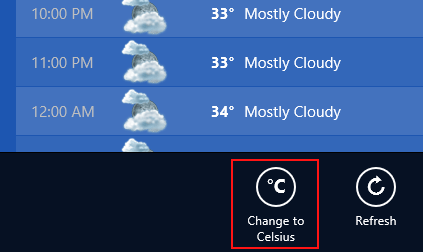
Как закрепить местоположение погоды(Weather Location) на стартовом экране(Start Screen) в приложении «Погода»(Weather App)
Живая плитка приложения Погода(Weather) будет отображать текущие условия в вашем местоположении по умолчанию(default location) . Если вы хотите просмотреть дополнительные местоположения на начальном(Start) экране, у вас есть возможность закрепить дополнительные плитки.
Для этого откройте « Места(Places) », щелкните правой кнопкой мыши или нажмите и удерживайте место, которое хотите закрепить, и нажмите или коснитесь «Закрепить на начальном экране».("Pin to Start.")

Введите(Enter) тег, который вы хотите отобразить на плитке, в отведенное место. По умолчанию это название города. Нажмите(Click) или коснитесь «Закрепить на начальном экране».("Pin to Start.")
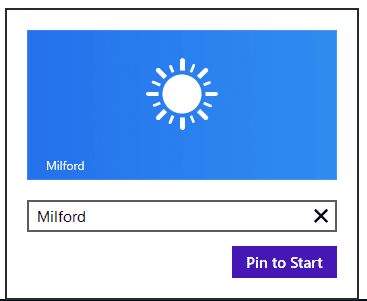
Теперь вы можете быстро просмотреть несколько местоположений, даже не открывая приложение.
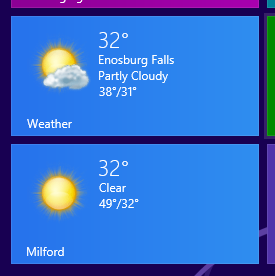
Вы также можете добавить em>информацию о погоде на экран блокировки(lock screen) . Для этого вам необходимо настроить Экран блокировки(Lock Screen) в настройках ПК(PC Settings) .
Заключение
Теперь, когда ваше приложение настроено, вы можете просматривать информацию о погоде прямо на начальном(Start) экране, вы можете просматривать подробную информацию о(forecast information) погоде из нескольких мест и даже можете просматривать информацию о погоде(Weather) для основных мест отдыха по всему миру. Все это упаковано в простой интерфейс, которым легко пользоваться как на компьютере, так и на мобильном устройстве. Несмотря на то, что при первом использовании настройка занимает пару минут, стоит потратить время на то, чтобы вся эта информация была доступна мгновенно, даже не открывая браузер.
Related posts
Представляем Windows 8: полное руководство по использованию почтового приложения
Знакомство с Windows 8: полное руководство по использованию приложения «Люди»
Знакомство с Windows 8: полное руководство по приложению «Календарь»
Представляем Windows 8: полное руководство по приложению для обмена сообщениями
Полное руководство по закреплению всего на начальном экране Windows 8
Представляем Windows 8: как управлять почтовым ящиком и сообщениями вашего почтового приложения
Как создать диск восстановления на USB-накопителе в Windows 8 и 8.1
Приложение для удаленного рабочего стола или TeamViewer Touch — какое приложение лучше?
Руководство по настройке Windows 8 для традиционного пользователя ПК
Как запланировать сканирование на вирусы с помощью встроенного антивируса Windows 8
Как получить доступ к избранному и управлять им в приложении Internet Explorer
Как перейти на Windows 8 с Windows 7, Windows Vista или более ранних версий
Как сортировать и управлять контактами в приложении «Люди» для Windows 8
Как настроить приложения Windows 8, внутри которых вы выполняете поиск
Знакомство с Windows 8: как настроить учетные записи почтовых приложений
9 способов загрузить Windows 8 или Windows 8.1 в безопасном режиме
Как добавить часы, показывающие время на начальном экране Windows 8
Используйте историю приложений из диспетчера задач, чтобы просмотреть потребление ресурсов вашими приложениями.
Калькулятор в Windows 7 и Windows 8 — инструмент для настоящих гиков!
Как установить таймеры и использовать секундомер в приложении «Будильники» в Windows 8.1
